windows10系统大写键失灵的解决方法
众所周知在电脑键盘中有一个capsLK键,只要按下这个键就可以输入大写字母,但是近日有不少用户升级到windows10系统之后,却发现大写键失灵了,该怎么办呢,本文就给大家讲解一下windows10系统大写键失灵的解决方法吧。
1、首先打开控制面板,点击更换输入法;
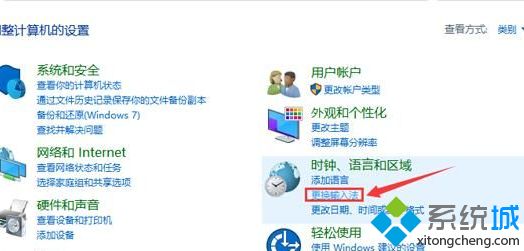
2、在弹出的窗口中点击高级设置;
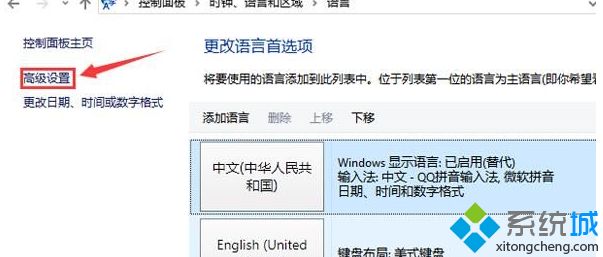
3、随后调出高级设置窗口后,在切换输入法栏下选择更改语言栏热键;
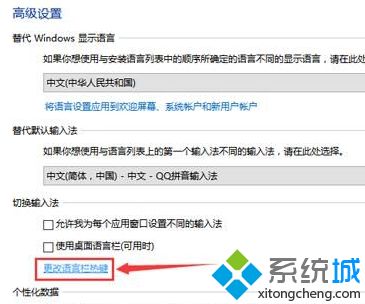
4、最后弹出文本服务和输入语言窗口,我们切换至高级键设置选项卡,点击“按caps lock键”,并点击确定保存设置即可。
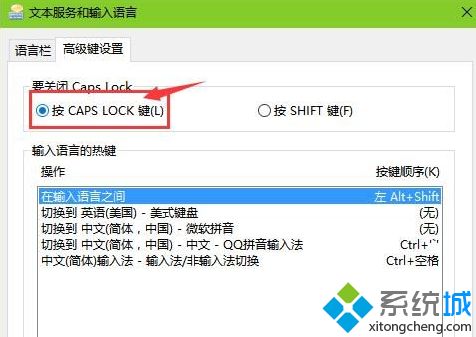
上面给大家介绍的就是关于windows10系统大写键失灵的解决方法,如果你也遇到了大写键失灵的话,就可以采取上面的方法来设置一下就可以解决了。
相关教程:一键深度iso模式写入u盘失败笔记本大写键没用了笔记本键盘失灵大写键亮我告诉你msdn版权声明:以上内容作者已申请原创保护,未经允许不得转载,侵权必究!授权事宜、对本内容有异议或投诉,敬请联系网站管理员,我们将尽快回复您,谢谢合作!











